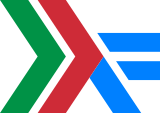 Haskell-ITA
Haskell-ITA
La comunità Italiana di programmatori Haskell.
Editors e IDE per Haskell
Contesto
Queste sono note pratiche, per chi sta imparando Haskell, e vuole partecipare ai meetups con un ambiente di sviluppo funzionante.
Overview
Al momento (2015-10-07) non esiste un editor/IDE per Haskell che sia semplice da installare, completa come features, ma esente da problemi nel passaggio da Cabal puro a Stack.
Le soluzioni semplici da installare, non hanno features più o meno indispensabili quando si inizia a fare sul serio, e le soluzioni avanzate non sono semplici da configurare, dato che usano diversi tools e al minimo problema, bisogna “aprire il cofano”. Inoltre Stack è uscito da poco e le IDE non si sono ancora completamente aggiornate.
Quindi se stai imparando Haskell, il consiglio è quello di iniziare con un editor semplice, dato che eviterai di perdere più tempo a configurare l’ambiente di sviluppo che ad imparare il linguaggio, e per scrivere i primi programmi in Haskell serve veramente poco come editor, dato che sta tutto in un file. Nel mentre la situazione lato IDE migliorerà.
Soluzioni Semplici
Atom
Può essere scaricato dalla home page di Atom
Per installare le funzionalità legate ad Haskell:
$ apm install language-haskell haskell-ghc-mod ide-haskell autocomplete-haskellIl programma più usato per scrivere codice Haskell è Emacs. Per chi comincia con Haskell, Emacs può essere ostico. In questo caso si consiglia di cominciare con Atom o SublimeText e passare ad Emacs in un secondo momento.
Il tuo editor preferito + Haskell
Puoi usare un qualsiasi editor (vi, gedit, nano, notepad++, etc.) più ghcid, un demone per fare il typecheck del vostro progetto ad ogni salvataggio, e sarai avvisato se hai commesso errori.
Se avete seguito la guida di installazione di stack proposta, potete installare ghcid con il comando stack install ghcid
Vim
Vim non è un editor semplice, ma se già lo usi e conosci, allora usarlo anche per Haskell è sicuramente semplicissimo.
Vim contiene già un modulo per la syntax highlight dei file .hs. Per rendere il lavoro con i <tab> più adatto al linguaggio Haskell, aggiungete questo al vostro .vimrc (dall’utente #haskell merijin)
" Tab specific option
set tabstop=8 "A tab is 8 spaces
set expandtab "Always uses spaces instead of tabs
set softtabstop=4 "Insert 4 spaces when tab is pressed
set shiftwidth=4 "An indent is 4 spaces
set shiftround "Round indent to nearest shiftwidth multipleSe cercate una IDE Haskell che usa Vim come editor, ci sono haskell-vim-now e ghcmod-vim.
Neovim (istruzioni per Linux)
Questo fork di vim permette di scrivere plugin asincroni con maggior facilità, in modo da non bloccare l’interfaccia grafica per esempio quando si compila e controlla un file haskell.
Da qualche mese neovim segue le XDG specification per cui il file di configurazione non è più ~/.nvimrc ma ~/.config/nvim/init.vim (vedi qui per maggiori dettagli).
Dopo aver installato stack bisogna installare i tool necessari per controllare il codice:
$ stack install ghc-mod hlint hdevtools(assicurati di avere ~/.local/bin/ nel $PATH)
Installa vim-plug per gestire i (pochi) plugin necessari.
Poi nel file init.vim inserisci:
call plug#begin('~/.config/nvim/plugged')
Plug 'benekastah/neomake' " Make asincrono
Plug 'airblade/vim-rooter' " Ghc-mod restituisce sempre path assoluti
call plug#end()
autocmd! BufWritePost * Neomake " Controlla il file dopo ogni WritePoi installa i plugin aprendo nvim e chiamando :PlugInstall
Ora aprendo e salvando un file haskell neomake dovrebbe automaticamente segnalare gli errori grazie a ghc-mod, hdevtools e hlint.
Soluzioni complete ma complesse
Emacs
Ci sono numerosi plug-in per Emacs che lo fanno diventare una IDE completa per programmare in Haskell.
Emacs è difficile da configurare ed è difficile imparare ad usarlo. Quindi se sei interessato il consiglio è di consultare in giro per il web. Per esempio https://github.com/chrisdone/emacs-haskell-config
Spacemacs
Se vuoi imparare ad usare Emacs, ti consigliamo vivamente di abbandonare l’idea :-), e di iniziare fin da subito con la sua variante (cugino) Spacemacs, dato che: * mostra sempre un menu progressivo del comando che puoi attivare dopo, e permette di non dover usare solo la memoria, ma di essere guidati passo passo. Per esempio SPC (spazio) per attivare il menu dei comandi, poi “w” per attivare il menu delle finestre e “m” per ingigantire la finestra corrente. Ad ogni passo ti presenta i comandi disponibili * le configurazioni di default di ogni layer (Haskell, org-mode, PHP, etc..) sono ad un livello di completezza e praticita` quasi perfetto, mentre in Emacs uno deve raccogliere trucchi a destra e manca e migliorare il file di configurazione settimana dopo settimana * usa i keybinding di Vim (ma può anche essere configurato in modo diverso) che alla lunga sono più comodi e potenti (parere personale/opinabile, ma questa è la mia esperienza dopo aver usato per tanti anni Emacs e stancato di fare accordi alla tastiera, puntando tutto sulla memoria da pianista)
Spacemacs con Stack
Stack è uscito da poco, quindi serve un minimo di impegno per farlo lavorare con Spacemacs:
Installate spacemacs, come scritto nella loro ottima documentazione.
Aggiungete al vostro
PATHla cartella che contiene l’eseguibileghc; io ho messo nel mio.bashrc:PATH=~/.local/bin:~/.stack/programs/x86_64-linux/ghc-7.10.2/bin:$PATHModificare il file
~/.stack/global/stack.yamlfacendolo diventare:flags: {} packages: [] extra-deps: - cabal-helper-0.6.1.0 resolver: lts-3.8stack install stylish-haskell hasktags hlint ghc-mod hindentAttivate il layer haskell nel vostro
~/.spacemacsin maniera che sia come:(haskell :variables haskell-enable-hindent-style "gibiansky" haskell-process-type 'stack-ghci haskell-tags-on-save nil haskell-process-log t haskell-process-suggest-haskell-docs-imports nil)
(per capire cosa si intende con layer e come aggiungerli, leggete la guida di spacemacs